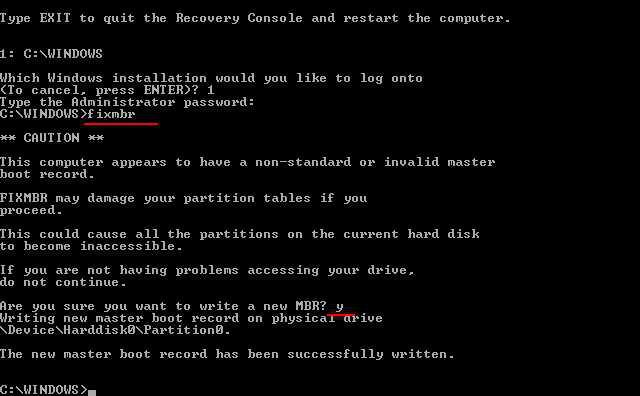Instruksi manual
Untuk memulai USB-drive sebelum memasuki sistem operasi, Anda harus melakukan manipulasi tertentu. Sebelum menulis program ke perangkat ini, Anda harus membuat sektor boot. Ini dapat dilakukan dengan menggunakan utilitas tambahan atau konsol perintah. Pertama coba opsi kedua.
Buka menu Run. Untuk melakukan ini, secara bersamaan tekan tombol Win (Start) dan R. Isi bidang yang muncul dengan perintah cmd dan tekan tombol Ctrl, Shift dan Enter. Kombinasi ini memungkinkan Anda untuk menjalankan baris perintah dengan hak administrator.
Lanjutkan untuk memilih perangkat yang akan dibuat sektor boot. Ketik diskpart dan daftar disk secara berurutan, pisahkan dengan menekan Enter. Cari tahu nomor yang diberikan oleh sistem operasi ke flash drive Anda. Pilih perangkat yang diinginkan dengan memasukkan perintah Select Disk N, di mana N adalah nomor drive.
Sekarang secara berurutan masukkan beberapa perintah, setiap kali menekan tombol Enter: Clean; Creative Partition Primer; Pilih Partition 1; Activ; Form FS \u003d NTFS; Assign; Exit.
Sekarang salin saja ke drive USB Anda program yang diinginkan atau utilitas. Ingat bahwa tidak semua program dapat berjalan dalam mode MS-DOS. Untuk bekerja dengan komputer tanpa menggunakan sistem operasi Windows, disarankan untuk menggunakan utilitas khusus.
Jika Anda ingin membuat flash drive instalasi dengan sistem operasi Windows Seven atau Vista, masukkan drive yang sesuai ke drive dan restart konsol. Buka isi DVD dengan mengetikkan E:, di mana E adalah huruf drive.
Sekarang ketik cd boot untuk menavigasi ke folder yang sesuai. Ketik bootsect.exe / nt60 G, di mana G adalah huruf flash drive, dan tekan Enter. Tunggu rekaman selesai. mem-boot file ke drive USB.
Agar USB-drive dapat mulai sebelum memasuki sistem operasi, perlu untuk membuat sektor boot di dalamnya. Ini dapat dilakukan melalui baris perintah atau menggunakan utilitas tambahan.
Instruksi manual
Unduh program WinSetupFromUSB dan instal di komputer Anda. Ini mencakup beberapa fitur penting. Pilih drive USB yang akan ditulis file instalasi Sistem operasi Windows XP. Harap dicatat bahwa ukurannya tidak boleh kurang dari 1 GB.
Sambungkan drive yang dipilih ke port USB komputer atau laptop. Salin informasi penting darinya, karena dalam proses menciptakan sektor boot, drive ini akan diformat. Jalankan utilitas WinSetupFromUSB. Di bidang pertama, tentukan USB flash drive atau eksternal keras Drive tempat Anda ingin menulis file instalasi Windows.
Sekarang mulailah membuat sektor boot. Klik tombol BootIce. Di menu yang muncul, periksa drive yang dipilih dan klik tombol Perform Format. Di jendela baru, sorot opsi Partisi Tunggal (Mode USB-HDD) dan klik tombol Langkah Berikutnya. Di bidang Sistem File, pilih format sistem file. Lebih baik menggunakan FAT32 atau NTFS. Klik OK beberapa kali untuk mengonfirmasi pembuatan sektor boot.
Tutup utilitas BootIce dan kembali ke program WinSetupFromUSB. Temukan Windows 2000 / XP / 2003 dan pilih dengan bendera. Salin seluruh konten instalasi drive Windows XP atau gambarnya di folder terpisah. Tentukan direktori ini dalam kotak yang disorot.
Verifikasi bahwa pengaturan sudah benar dan tekan tombol GO. Tunggu hingga file yang diinginkan disalin ke drive USB Anda. Lakukan penghapusan dengan aman. Sambungkan ke komputer atau laptop lain dan nyalakan perangkat ini.
Tekan tombol F8 dan pilih USB-HDD. Instal sistem operasi Windows XP menggunakan metode yang biasa. Ingat itu motherboard harus mendukung kemampuan untuk memulai sistem dari drive USB.
Video terkait
Repositori informasi portabel yang paling dikenal waktu yang lama CD tetap atau Cakram DVD. Secara bertahap, perangkat ini kehilangan kekuatan, dan sedang diganti drive USB: baik flash drive dan portabel hard drive. Dan bahkan beberapa komputer, seperti netbook, pada umumnya tidak dirancang untuk bekerja dengan disk Drive DVD tidak ada. Oleh karena itu perlu menginstal sistem operasi Windows dari USB flash drive.

Anda akan membutuhkannya
- USB stick
- Drive DVD
- Drive Windows
Instruksi manual
Pertama, Anda perlu memastikan bahwa drive USB terdeteksi sebelum sistem operasi boot. Untuk melakukan ini, Anda perlu menemukan satu set program yang disebut usb multiboot. Jalankan program Disk usb Format penyimpanan. Pilih sistem file NTFS atau FAT32, tentukan yang diperlukan flash drive dan tekan "mulai".
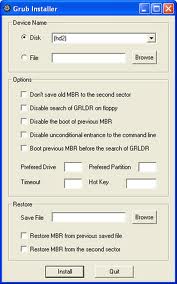
Luncurkan program Penginstal Grub4Dos. Di jendela yang muncul, pilih flash drive yang diinginkan dan klik "Instal." Sekarang Anda perlu menyalin flash drive File-file berikut: grldr, memtest.img, bootfont.bin dan menu.lst. Ini menyimpulkan tahap pembuatan flash drive multi-boot.
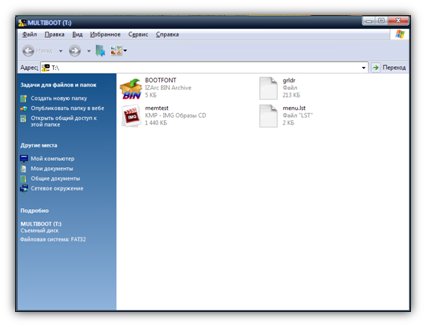
Video terkait
Saran yang berguna
Untuk Windows 7, flash drive minimum adalah 8 GB, untuk Windows XP - 4 GB.
Buat yang dapat di-boot menyetir Windows tidak serumit kelihatannya. Hanya butuh sedikit kesabaran dan waktu. Untuk menulis, Anda memerlukan yang berikut - file xpboot.bin, yang akan menjadi bootloader. Serta program rekaman menyetirs, misalnya Nero Burning Rom (versi 5.5.7.8).

Anda akan membutuhkannya
- komputer, pembakar cakram, cakram, jendela
Instruksi manual
Tentukan jenis instalasi. Itu tergantung pada tingkat keterampilan komputer. Untuk pemula, ada cara untuk membuat bootable menyetira - unduhan sederhana dari situs khusus, tetapi ini memiliki sedikit minus, karena itu menyetire berisi jumlah minimum aplikasi - yang paling populer dan digunakan.
Jalankan programnya. Ini bisa berupa versi Nero, atau program rekaman lain. menyetirov. Unduh file xpboot.bin dari Internet. Setelah mengunduh, buat proyek baru dengan memilih CD-Rom. Selanjutnya, perhatikan fakta bahwa pekerjaan dilakukan dengan file xpboot.bin, yang harus diunduh terlebih dahulu. Tentukan jalur ke file yang ditentukan dalam File Gambar. Juga, jangan lupa untuk memilih "Tanpa Emulasi" dan ubah nilainya menjadi 4 pada item "Jumlah sektor yang dimuat".
Tentukan nilai di setiap tab. Dalam versi Rusia dari sistem operasi, Anda harus memasukkan "WXPVOL_RU" di bidang Label Volume, Pengidentifikasi Sistem, Pengaturan Volume, Aplikasi. Tab berikutnya di mana Anda perlu mengubah beberapa item adalah Bakar. Di sini kita pasti menandai Tulis, Finalisasi CD, JustLink dan Track-At-Once.
Tunggu proses perekaman. menyetira. Setelah semua pengaturan di atas, klik "baru". Anda akan melihat panduan. Di dalamnya, cari folder root yang sudah ada menyetira. Root pastinya adalah folder i386, WIN51, WIN51IP, WIN51IP.SP1, WIN51IP.SP2, file win51ip. SP3 dan BOOTFONT.BIN. Anda dapat menambahkan apa pun ke file yang ada. Misalnya, driver, program yang diperlukan.
Selesaikan proyek. Untuk melakukan ini, seret dan letakkan file dan folder ke dalam penulisan CD. Sebagai kesimpulan, mulailah proses perekaman menyetira. Perhatikan fakta pembakaran, karena Anda perlu memastikan bahwa proyek tersebut selesai, dan merekam lebih lanjut menyetir tidak mungkin. Pada ini, pembuatan boot menyetirtapi sudah selesai.
Buat instalasi Anda sendiri menyetir sistem operasi Windows Vista menggunakan program khusus. Perlu dicatat bahwa dVD ini selanjutnya dapat digunakan sebagai menyetirtapi pemulihan.

Anda akan membutuhkannya
- - Pembakaran File Iso;
- - Nero Burning Rom.
Instruksi manual
Pertama terhubung ke Internet dan unduh image boot menyetirtetapi Windows Vista. Ingatlah bahwa itu harus dibuat dengan cara tertentu. Kalau tidak, direkam oleh Anda menyetir tidak akan mulai sampai Anda memasuki sistem operasi. Sayangnya, tidak mungkin memverifikasi kesehatan gambar sebelum membakarnya ke DVD.
Unduh Iso File Burning Utility. Ini akan diperlukan jika Anda tidak ingin menambahkan file ke gambar yang diunduh. Masukkan DVD kosong menyetir ke dalam drive Anda dan jalankan program Iso File Burning. Klik tombol di seberang item "jalur ISO" dan tentukan lokasi gambar ISO yang diunduh.
Pilih drive DVD yang diinginkan, atur kecepatan perekaman yang sesuai menyetira dan klik tombol "Rekam ISO". Tunggu hingga file disalin ke yang bersih. menyetir.
Dalam situasi ketika Anda ingin menambah konten instalasi menyetirtapi file yang diperlukan, misalnya perangkat lunak untuk perangkat tertentu, gunakan Nero Burning Rom. Unduh dan instal aplikasi ini.
Jalankan file NeroExpress.exe dan pilih menu DVD-Rom (Boot). Segera setelah itu, tab "Unduh" baru akan terbuka. Pilih "File gambar" dan tentukan path ke ISO-image yang diunduh dari instalasi menyetira. Biarkan item yang tersisa di menu ini tidak berubah.
Klik tab ISO. Di bawah Sistem File, tentukan ISO 9660 + Joliet. Di submenu "Pembatasan Mudah", aktifkan keempat parameter. Buka tab "Rekam". Pastikan tanda centang dicentang di sebelah opsi "Rekam" dan "Selesaikan". menyetir". Di kolom "Kecepatan perekaman" atur parameter yang sesuai. Klik tombol "Baru".
Tambahkan program dan file yang diperlukan dengan memindahkannya dari menu kanan ke kiri. Tekan tombol "Bakar" dan konfirmasikan operasi.
Video terkait
Sumber:
- disk boot windows vista
Saat menggunakan beberapa sistem operasi atau hard drive terkadang ada masalah dengan ketidakcocokan boot sektor. Ini biasanya disebabkan oleh fakta bahwa file yang diperlukan untuk memuat OS terletak di partisi atau disk lain.

Anda akan membutuhkannya
- Disk instalasi Windows.
Instruksi manual
Masalah ini dapat terjadi ketika bekerja dengan berbagai macam sistem operasi. Saat menginstal Windows XP, file boot biasanya disalin ke drive C, bahkan jika OS itu sendiri diinstal pada partisi yang berbeda. Windows Seven dan Vista membuat partisi disk terpisah yang menampung sektor boot.
Untuk mengatasi masalah, masukkan disk instalasi sistem operasi yang diinginkan ke dalam drive DVD dan restart komputer. Tahan tombol F8 dan pilih Internal DVD-Rom. Konfirmasikan peluncuran program disk instalasi. Jika Anda menggunakan Windows 7, buka menu Advanced Recovery Options dan pilih Startup Repair. Program akan secara otomatis membuat sektor boot baru dan menempatkan file yang diperlukan pada partisi disk yang diinginkan.
Jika Anda menggunakan Windows XP, buka konsol pemulihan. Untuk melakukan ini, pilih item "Kembalikan" dengan menekan tombol R di menu yang sesuai. Tunggu pembukaannya baris perintah Windows
Tentukan jumlah sistem operasi dengan file yang akan Anda gunakan, dan tekan Enter. Masukkan perintah fixboot. Setelah garis peringatan muncul, tekan Y dan Enter. Setelah membuat boot baru sektor ketik keluar dan nyalakan kembali komputer.
Dalam beberapa kasus, tidak mungkin membuat sektor boot pada partisi tertentu. Ini disebabkan oleh fakta bahwa bagian ini tidak aktif atau primer. Dalam hal ini, masukkan perintah berikut secara berurutan di konsol pemulihan: DiskpartList diskSelect disk ХSelect partitiоn 1АctiveExit.
Setelah membuat partisi aktif, lakukan operasi yang dijelaskan pada langkah keempat. Setelah berhasil memuat sistem operasi yang diinginkan, aktifkan peluncuran menu pemilihan OS. Ini akan memungkinkan Anda untuk dengan cepat memilih sistem yang ingin Anda muat saat ini.
Video terkait
Input AUX di radio mobil paling sering diatur untuk menghubungkan perangkat audio eksternal sebagai media player atau menggunakan sistem speaker sebagai headset. Ini cukup nyaman, mengingat sebagian besar perangkat seluler dan pemain portabel menggunakan konektor mini-jack.

Anda akan membutuhkannya
- - lingkaran;
- - kawat dengan steker;
- - berbagai detail sesuai kebijaksanaan Anda untuk implementasi desain.
Instruksi manual
Siapkan alat yang diperlukan untuk menginstal AUX pintu masukdan di radio mobil Anda. Untuk melakukan ini, cari kabel IDE ATE33 0 dan kabel dengan colokan mini-jack berpelindung untuk koneksi. Anda dapat memilih kabel apa saja, namun, opsi di atas ideal untuk eksekusi dalam hal ini - ketebalannya berdiameter sempurna, sehingga menghilangkan kemungkinan korsleting selama penyolderan yang ceroboh. Anda dapat membeli semua aksesori yang diperlukan di tempat penjualan peralatan radio di kota Anda. Yang terbaik adalah memilih kabel yang terbuat dari bahan berkualitas tinggi untuk keperluan ini, karena kemungkinan merusak peralatan.
Lepaskan radio mobil Anda dari kendaraan dengan terlebih dahulu melepas panel depan. Lepaskan sekrup yang menahannya dan lepaskan dari catu daya. Temukan port koneksi di sudut kanan bawah perangkat. Potong kabel yang dipilih tepat menjadi dua, dan kemudian solder kabel di tempat dengan colokan mini-jack.
Yang terbaik adalah tidak menyolder konektor, karena ada kemungkinan kerusakan pada perangkat. Jika Anda tidak melakukan ini sebelumnya, hubungi pusat layanan, tempat spesialis yang berulang kali menghadapi perubahan seperti itu akan melakukan ini untuk Anda. Pilihan terbaik adalah belajar bagaimana melakukan ini. pintu masuk di radio yang tidak perlu.
Setelah menyelesaikan operasi yang diperlukan, pasang radio Anda di mobil sehingga kabel AUX- pintu masukdaripada mengganggu perangkat lain.
Setelah itu, tanpa memperbaiki panel, periksa yang terpasang pintu masukdengan menghubungkan pemutar portabel ke sana atau ponsel dengan konektor yang sesuai. Bawa ke panel depan, lalu kencangkan posisi radio mobil dengan sekrup. Cara terbaik adalah menggunakan sekrup self-tapping untuk tujuan ini.
Saran yang berguna
Jangan lakukan tindakan ini di rumah.
Drive USB yang dapat di-boot dibuat untuk memuat program yang diperlukan sebelum memasuki sistem Windows. Metode ini sering digunakan untuk menginstal sistem operasi pada komputer seluler yang tidak memiliki DVD-drive sendiri.

Anda akan membutuhkannya
- - Drive USB;
- - WinSetupFromUSB.
Instruksi manual
Ada dua cara utama untuk membuat flash drive USB yang dapat di-boot: masukkan perintah langsung melalui konsol dan gunakan utilitas khusus. Jika Anda memiliki kesempatan untuk menginstal tambahan perangkat lunaklalu gunakan metode kedua. Unduh program WinSetupFromUSB dari situs http://flashboot.ru/Files-file-291.html.
Sambungkan drive USB Anda ke port yang sesuai di laptop atau komputer desktop Anda. Salin semua informasi penting ke hard menyetir. Jika Anda tidak bekerja sebagai perangkat penyimpan massal, buat bagian tambahan di atasnya. Ini akan memungkinkan Anda untuk hanya menggunakan sebagian ruang untuk membuat sektor boot.
Jalankan file WinSetupFromUSB.exe dan di bidang pertama jendela yang muncul, pilih drive USB yang diinginkan atau bagiannya. Klik tombol BootIce. Setelah jendela baru muncul, periksa apakah flash drive dipilih dengan benar dan klik tombol Perform Format.
Di menu baru, pilih USB-HDD (Tunggal) dan klik Langkah Berikutnya. Pilih format sistem file yang akan diformat drive USB yang ditentukan. Klik Oke beberapa kali ketika jendela peringatan muncul.
Setelah utilitas BootIce selesai, kembali ke jendela program WinSetupFromUSB. Pilih jenis file boot. Jika Anda ingin menulis file instalasi sistem operasi Windows XP ke USB flash drive, pilih item pertama. Untuk membuat boot menyetirdan dengan seperangkat program, tentukan parameter Grub4Dos lainnya.
Jika Anda memilih opsi kedua, kemudian unzip folder Grub4Dos dari arsip yang diunduh sebelumnya. Tentukan path ke folder ini dan klik Go. Jika Anda membuat USB flash drive dengan Windows, maka pilih direktori tempat salinan instalasi berada menyetira. Tunggu hingga utilitas selesai dan lepaskan drive USB.
Untuk menginstal sistem operasi komputer seluler perlu menggunakan boot menyetir atau drive USB. Jika Anda ingin menginstal Windows XP, pastikan untuk memasukkan driver yang diperlukan dalam isi disk.

Anda akan membutuhkannya
- - Drive DVD;
- - Nero;
- - gambar disk instalasi.
Instruksi manual
Untuk memulai, unduh gambar disk instalasi dari sistem operasi yang diinginkan. Ini akan memungkinkan Anda untuk memfasilitasi proses pembuatan Anda sendiri disk boot. Pastikan gambar ini berisi semua file yang diperlukan.
Sekarang unduh driver yang diperlukan untuk pengoperasian yang benar. hard drive. Biasanya mereka dapat ditemukan di situs web resmi produsen komputer seluler Anda. Tulis file-file ini ke drive USB. Lebih baik menggunakan flash drive kecil sehingga tidak ada masalah membaca perangkat ini.
Instal Nero Burning Rom dan jalankan. Masukkan DVD kosong ke dalam baki drive. Luncurkan Nero Express dan pilih DVD-Room (Boot).
Buka tab "Rekam". Matikan pembuatan disk multi-sesi. Pilih kecepatan perekaman dari opsi yang tersedia. Ingatlah bahwa ketika membuat cakram instalasi, Windows merekomendasikan untuk menggunakan kecepatan tulis yang rendah.
Sekarang klik tombol "Baru" dan pastikan bahwa gambar yang dipilih sebelumnya termasuk dalam disk. Tekan tombol "Bakar Sekarang", setelah sebelumnya menonaktifkan fungsi memeriksa data yang direkam. Tunggu DVD selesai menyala.
Jika selama instalasi sistem operasi pada komputer seluler Anda perlu menginstal driver tambahan, kemudian tekan tombol F2 ketika jendela yang sesuai muncul. Terhubung ke sebuah laptop Drive USB dan klik tombol "Perbarui". Pilih file yang diperlukan dan lanjutkan dengan pemasangan komponen sistem.
Video terkait
Perhatikan
Untuk instalasi Windows pada netbook Anda perlu menggunakan flash drive multiboot.
Beberapa jenis perangkat lunak virus tidak dapat dihapus bahkan dengan menginstal ulang sistem operasi. Masalah ini biasanya disebabkan oleh infeksi boot. sektor hard drive.

Anda akan membutuhkannya
- - Disk boot Windows.
Instruksi manual
Untuk memverifikasi stabilitas boot sektor Winchester harus menggunakan perangkat lunak antivirus standar. Metode ini hanya berlaku untuk sistem operasi Windows XP. Buka menu antivirus yang diinstal.
Jika Anda tidak menggunakan program seperti itu, unduh Dr. CureIt Web. Pindai drive C lokal, termasuk direktori root. Hapus objek virus jika ditemukan oleh utilitas yang berjalan.
Sistem operasi Windows Seven dan Vista membuat partisi tambahan pada hard drive. Ini menyimpan semua file yang diperlukan untuk pemuatan OS yang benar. Untuk memindai area ini, hubungkan hard drive ke komputer lain.
Prosedur ini diperlukan agar perangkat lunak antivirus dapat mengakses partisi boot. Pindai area yang ditentukan.
Jika Anda menemukan file virus yang tidak dapat dihapus, timpa sektor boot. Di Windows XP, Anda harus boot dari baris perintah. Untuk melakukan ini, masukkan disk instalasi dan pilih item yang sesuai.
Ketik fixboot C: dan fixmbr C:. Setelah memasukkan setiap baris, tekan Enter. Tutup konsol pemulihan dan nyalakan kembali komputer.
Untuk memperbaiki boot sektor masuk sistem Windows Vista dan Seven menggunakan fitur standar yang ada di disk instalasi. Jalankan program dari media yang ditentukan. Pilih menu Advanced Recovery Options.
Buka item "Startup Recovery". Konfirmasikan awal dari prosedur boot overwrite sektor. Setelah selesai, komputer akan secara otomatis restart.
Anda juga dapat menggunakan baris perintah saat bekerja dengan sistem baru. Untuk melakukan ini, buka konten folder boot yang terletak di disk instalasi. Masukkan perintah-perintah berikut: attrib bcd -s -h -ruang c: ootcd bcd.oldbоootrеc / RebuildBсd.
Video terkait
Flash drive yang dapat di-boot bukan hanya alat untuk menginstal OS. Jika Anda menulis program anti-virus khusus di atasnya, maka dengan bantuannya Anda dapat menyembuhkan PC Anda dari infeksi tanpa kehilangan data dan tanpa menginstal ulang sistem. Program seperti ini dirilis oleh perusahaan besar - Dr.Web, ESET dan Kaspersky. Alat penyelamat ini disebut Dr.Web Live CD / USB, ESET LiveCD, dan Kaspersky Rescue Disk. Mereka perlu diunduh dari situs web produsen, setelah itu Anda dapat mulai membuat flash drive.

Instruksi manual
Dalam kasus Live USB Dr.Web, semuanya sederhana. USB flash drive terhubung ke USB dan program yang diunduh dimulai. Di jendela yang sedang berjalan, drive USB yang diinginkan dipilih, permintaan pemformatan dikonfirmasi, dan program melakukan semuanya dengan sendirinya.
Dalam kasus lain, Anda harus menyiapkan flash drive. Masukkan drive USB ke soket yang sesuai pada PC. Buka direktori "My Computer". Klik kanan pada ikon flash drive yang dimasukkan, dan dalam daftar drop-down, buka item "Format". Format harus diatur ke FAT32. Dalam kasus ekstrim, FAT sederhana cocok jika FAT32 tidak mendukung. Tunggu prosesnya selesai.
Membakar image disk anti-virus dengan ekstensi ISO dapat dilakukan dengan UltraISO, Nero, atau rekanan freeware mereka. Untuk melakukan ini, luncurkan perangkat lunak, pilih gambar ESET, Kaspersky atau Dr.Web yang diinginkan dan buat USB flash drive yang dapat di-boot melalui menu perangkat lunak Anda.
Jika Anda melakukan booting dari disk Live Dr.Web, Anda dapat membuat flash drive USB yang dapat di-boot dengan anti-virus melalui menu grafis LiveCD bawaan.
Bersama dengan Rescue Disk dari Kaspersky dan ESET LiveCD, Anda dapat mengunduh utilitas dari situs yang dapat membuat drive USB yang dapat di-boot. Mereka disebut ESET LiveUSB Creator dan Kaspersky Rescue 2 USB. Jalankan utilitas yang sesuai dengan program yang dipilih. Di jendela yang muncul, cari gambar disk anti-virus dan USB flash drive Anda, kemudian klik tombol "Start" atau "Create" di jendela yang sama.
Semakin banyak, di komputer modern, Anda dapat mengamati kurangnya drive CD. Untuk menginstal sistem operasi di atas komputer pribadi, Anda perlu melakukan instalasi flash drive dengan gambar sistem operasi Windows.
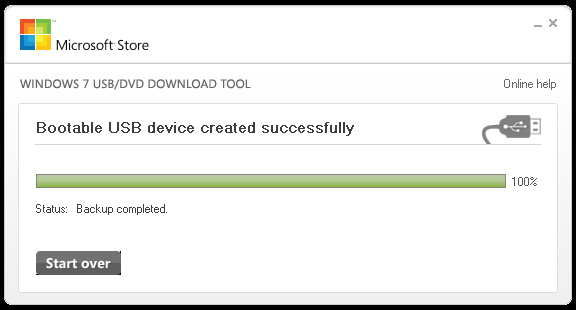
Anda akan membutuhkannya
- 4GB USB flash drive gratis.
- Gambar CD instalasi Windows 7 atau Windows 8 dalam format iso.
- Komputer yang menjalankan Windows 7 atau Windows 8 untuk membuat flash drive.
Instruksi manual
Pertama, Anda perlu menginstal program Windows Alat Unduhan USB / DVD. Untuk melakukan ini, unduh dari situs http://wudt.codeplex.com/, kemudian jalankan file yang diunduh dan instal program secara normal.
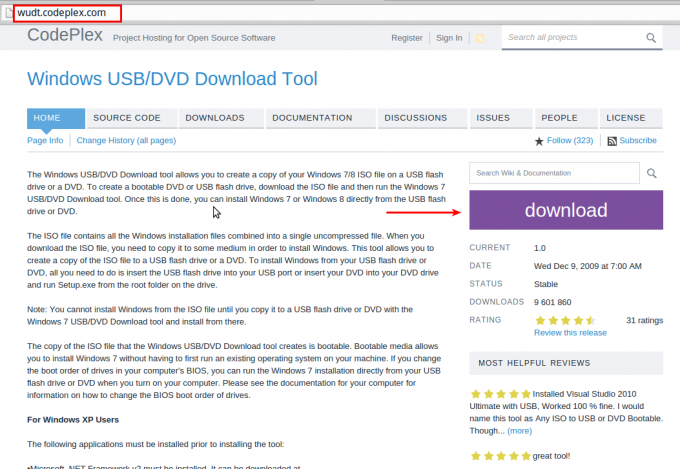
Jalankan program dari menu Start.
Masalah memuat OS adalah fenomena umum di antara pengguna Windows. Ini terjadi karena kerusakan pada alat yang bertanggung jawab untuk memulai sistem - catatan boot utama MBR atau sektor khusus yang berisi file yang diperlukan untuk awal yang normal.
Seperti disebutkan di atas, ada dua penyebab masalah boot. Selanjutnya, mari kita bicarakan mereka secara lebih rinci dan cobalah untuk menyelesaikan masalah ini. Kami akan melakukan ini menggunakan konsol pemulihan, yang terdapat pada disk instalasi Windows XP. Untuk pekerjaan lebih lanjut, kita perlu boot dari media ini.
Jika Anda hanya memiliki gambar distribusi yang tersedia, Anda harus terlebih dahulu menulisnya ke flash drive.
Pemulihan MBR
MBR biasanya ditulis dalam sel pertama (sektor) pada hard disk dan berisi sepotong kecil kode program yang dijalankan terlebih dahulu saat memuat dan menentukan koordinat sektor boot. Jika catatan rusak, maka Windows tidak akan dapat memulai.
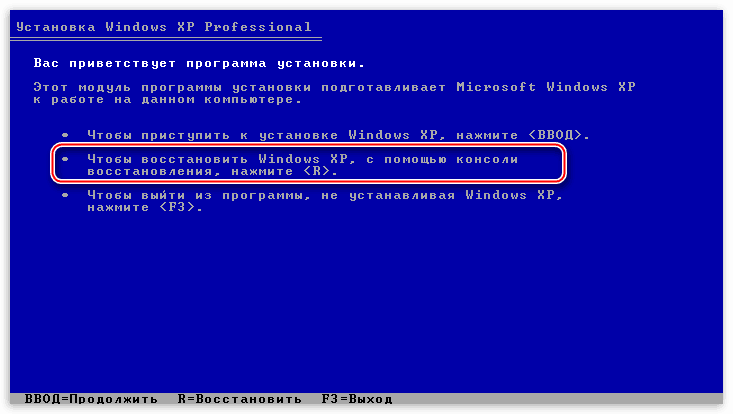
Sektor boot
Sektor boot di Windows XP berisi bootloader NTLDR, yang "menyala" setelah MBR dan mentransfer kontrol langsung ke file sistem operasi. Jika sektor ini mengandung kesalahan, maka permulaan lebih lanjut dari sistem tidak mungkin.
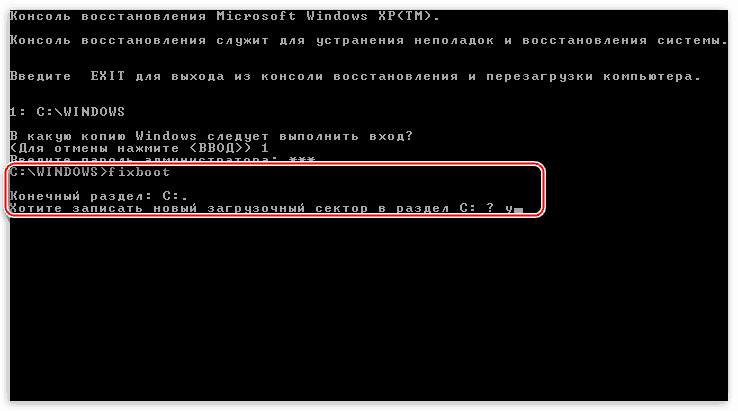
Perbaiki file boot.ini
Dalam file boot.ini Perintah memuat sistem operasi dan alamat folder beserta dokumennya ditentukan. Di acara itu file yang diberikan jika sintaks kode rusak atau rusak, Windows tidak akan tahu bahwa itu perlu dimulai.
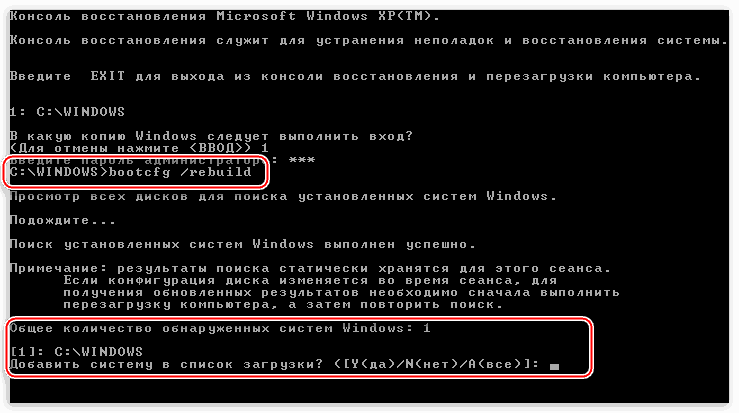
Transfer file boot
Kecuali boot.ini file bertanggung jawab untuk memuat sistem operasi NTLDR dan NTDETECT.COM. Ketidakhadiran mereka membuat boot Windows tidak mungkin. Benar, dokumen-dokumen ini ada di disk instalasi, dari mana mereka dapat dengan mudah disalin ke root disk sistem.
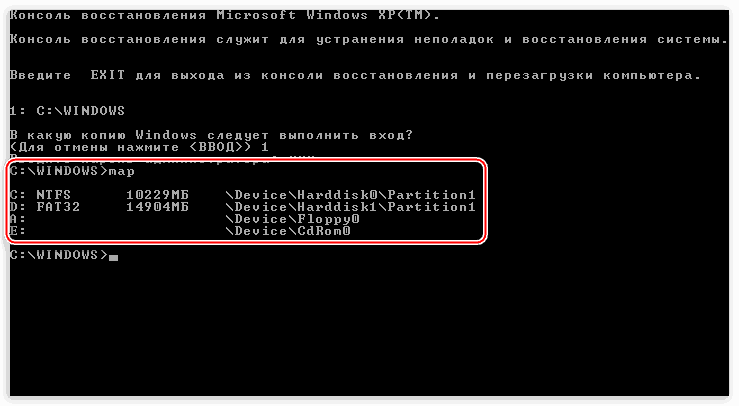
Semua tindakan yang kami lakukan untuk memulihkan unduhan harus mengarah ke hasil yang diinginkan. Jika Anda masih tidak dapat menjalankan Windows XP, kemungkinan besar Anda harus menggunakan penginstalan ulang. Anda dapat "mengatur ulang" Windows dengan menyimpan file pengguna dan parameter OS.
Jika Anda belum pernah mengalami masalah dengan crash saat memuat sistem operasi komputer, artikel ini mungkin tidak menarik bagi Anda. Ini ditujukan bagi mereka yang ingin belajar sendiri (tanpa memanggil spesialis) untuk menghilangkan kadang-kadang kesalahan fungsi dalam sistem operasi dan melakukan pemulihan sektor boot dengan tangan mereka sendiri.
Kemungkinan alasan kegagalan
Sebagai aturan, kegagalan muncul secara tak terduga. Sekali saja Anda tidak dapat menghidupkan komputer Anda karena sistem operasi tidak bisa boot. Hal ini disebabkan oleh fakta bahwa karena berbagai alasan tidak menarik bagi sebagian besar pengguna, master boot record (MBR), atau, sebagaimana juga disebut, sektor boot, rusak. Penyebab kegagalan dapat berupa kerusakan perangkat lunak pada MBR karena serangan virus atau pelanggaran sektor fisik hard disk. Anda dapat memperbaiki masalah dengan mengembalikan sektor boot. Akibatnya, program akan menugaskan kembali area hard drive, dan sektor lain dari disk akan melakukan fungsi MBR.
Pemecahan masalah
Memulihkan sektor boot cukup sederhana. Paling sering, memuat ulang sistem membantu. Anda mungkin ditawari beberapa opsi. Pengguna yang tidak berpengalaman disarankan untuk memilih opsi untuk mem-boot sistem dengan parameter kerja terbaru. Jika ini tidak membantu, coba unduh untuk mode aman. Dalam hal ini, Anda tidak akan melihat wallpaper. Selain itu, sebagian besar program tidak akan berfungsi, tetapi file yang disimpan di desktop dapat disalin ke media lain atau ke disk lokal. Anda harus mencoba opsi ini, karena satu-satunya cara untuk memulihkan sistem adalah menginstalnya kembali dengan memformat disk sistem. Dan jika Anda tidak ingin kehilangan dokumen penting, jangan abaikan tindakan ini.
Pemulihan sektor boot Windows 7
Anda harus menemukan disk instalasi Windows 7. Jika ada yang hilang menurut definisi atau hilang, Anda perlu mencari disk boot. Jangan lupa untuk memeriksa virus pada hard drive Anda sebelum mengembalikan sistem, atau lebih tepatnya, pastikan mereka tidak ada. Untuk melakukan ini, instal di komputer lain atau gunakan CD dengan perangkat lunak antivirus. Jika pemeriksaan seperti itu diabaikan, ada risiko gangguan berulang pada bootloader karena virus yang bersembunyi diaktifkan kembali.
Urutan tindakan
Mulai pemulihan boot sektor Windows 7 ikuti dengan menekan tombol "Hapus" ketika Anda menyalakan komputer. Di bagian "Advanced" (atau "Boot"), temukan urutan boot perangkat. Instal CD / DVD pertama di BIOS, simpan perubahan dan keluar.
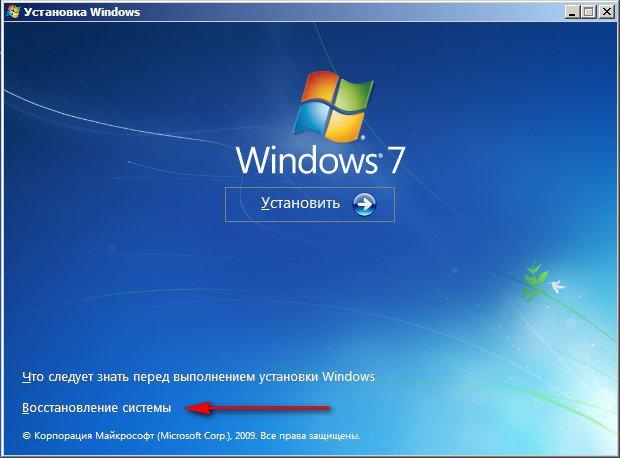
Langkah selanjutnya adalah memilih "Pulihkan Windows menggunakan konsol pemulihan." Kemudian, dari daftar yang diusulkan, pilih sistem yang akan dipulihkan dan masukkan nomornya. Tekan enter. Kemudian masukkan perintah "fixmbr" untuk mengembalikan MBR, atau perintah "fixboot" dengan huruf drive yang akan dipulihkan, konfirmasi pelaksanaannya (Y) dan tekan "Enter" lagi. Nyalakan kembali komputer. Jika tidak mungkin mengembalikan sektor boot dengan cara ini, satu-satunya yang tersisa adalah menginstal ulang sistem.
Jika Anda tidak memulai Windows saat Anda menyalakan komputer, prosesnya membeku di layar hitam, maka booting mungkin rusak catatan sulit disk (MBR).
Manifestasi eksternal
Ketika kesalahan muncul di layar, keraguan hilang.
Informasi lain tentang kerusakan loader HDD juga dapat dikeluarkan.
Informasi tekstual dapat bervariasi tergantung pada klasifikasi kesalahan. Tetapi ketika kata boot disebutkan, jelas bahwa boot berantakan.
Bagaimana memulihkan MBR, baca halaman ini.
Alasan
Perhatikan penyebab umum kegagalan sektor boot HDD.
Dua jenis bootloader
Pada sistem yang lebih lama sebelum Windows XP, bootloader NT Loader (NTLDR) digunakan. Pada Windows 7, Vista, dan versi OS selanjutnya, UEFI dan EFI diperkenalkan. Karena itu, sistem lama dan baru pada satu PC, biasanya tidak. Jika tidak, NTLDR menimpa UEFI.
Perangkat lunak pihak ketiga
Kesalahan boot sektor HDD dapat terjadi saat menggunakan program yang bahkan populer untuk partisi hard drive. Ini terjadi pada saya dengan Acronis. Ini terjadi karena perangkat lunak tersebut menggantikan driver boot disk dengan miliknya. Ini dapat merusak catatan MBR asli. Karena itu, lebih baik menggunakan metode bawaan. bagian yang sulit Drive Windows.
Virus
Virus kadang-kadang menimbulkan "perintah" mereka di MBR. Karena itu, setelah pemulihan boot HDD periksa komputer Anda dengan perangkat lunak antivirus.
Jika Anda yakin penyebabnya adalah virus, bersihkan PC dari mereka sebelum perbaikan MBR. Untuk ini, ada utilitas dari perusahaan antivirus terkenal, misalnya, Kaspersky Rescue Disk. Mereka disediakan secara gratis di situs web resmi dengan instruksi untuk digunakan.
Semua program ini termasuk dalam paket perangkat lunak untuk CD atau DVD, yang memungkinkan Anda untuk mem-boot dari CD, menemukan dan menghapus virus pada HDD.
Pemulihan boot Windows 7
Perbaikan sektor dilakukan dari CD-ROM atau dari flash drive USB dengan paket instalasi sistem operasi.
- Pertama, masukkan DVD ke drive atau flash drive ke port USB dengan distribusi Windows.
- Maka Anda perlu mengaktifkan peluncuran dari perangkat ini. Ini dilakukan dalam pengaturan BIOS.
Ubah sumber unduhan
Teknologi dari urutan berikut:
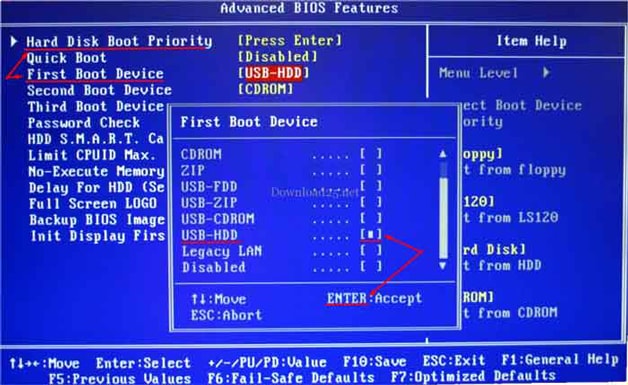
Pastikan untuk menekan F10 saat keluar, jika tidak perubahan tidak akan disimpan!
Bekerja dari CD atau perangkat flash
Bertindak dalam urutan berikut:
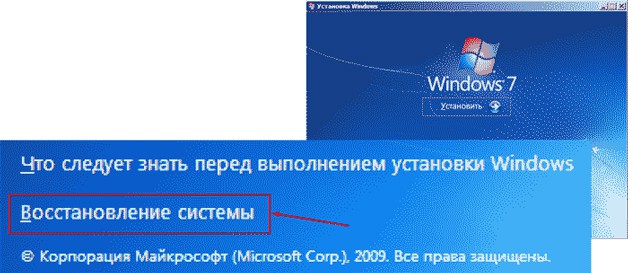
Jika perbaikan tidak membantu
Ada tim resusitasi MBR lain - bootsect / NT60 SYS. Setelah itu, coba boot lagi.
Dalam hal usaha yang gagal tulis di baris perintah seperti ini: bootsect / rebuildbcd.Ini akan mencari sistem operasi yang diinstal pada PC.
Sekarang coba masuk ke Windows lagi. Harap dicatat bahwa dalam daftar sistem sekarang akan ada satu lagi. Cobalah masuk ke masing-masing. Seharusnya berhasil!
Cara tidak standar
Jika Anda tidak menyimpan semua opsi untuk memulihkan sektor ini, disarankan untuk menginstal ulang Windows. Dan tidak peduli bagaimana Anda ingin melakukannya kadang-kadang! Apakah itu benar
Saya juga berpikir demikian dan memutuskan untuk meletakkan sistem kecil lain di sebelahnya. Apa artinya "kecil"? Ini adalah sistem bootloader. Itu kosong: Saya tidak menginstal driver dan program saya di atasnya, karena saya tidak bekerja di dalamnya. Tapi kemudian dimuat!
Apa yang saya butuhkan, saya raih: area booting kerja muncul di hard drive. Sekarang saya biasanya kembali ke sistem sebelumnya. Kerugiannya adalah ia kehilangan sekitar 14 GB ruang disk. Jika Anda tidak takut, Anda dapat menggunakan metode ini!
Bagaimana cara memperbaiki sektor di Windows 8-10 dan Vista?
Untuk Vista dan yang lebih baru versi Windows metode yang sama cocok untuk "tujuh", hanya desainnya yang berbeda. Misalnya, di G8 dia seperti itu.

Dia membawa keindahan ke artikel ini:
Tidak peduli seberapa canggih sistem operasinya, pemuatannya tidak mungkin tanpa kehadiran dua sektor pada hard disk, yang berisi kode yang diperlukan untuk menjalankan sistem operasi apa pun. Sektor pertama disebut Master Boot Record (MBR); Itu selalu terletak di: sektor 1 / silinder 0 / head1 dan merupakan yang pertama sektor keras menyetir. Sektor terpenting kedua adalah Sektor Boot, yang terletak di sektor pertama dari setiap volume.
Master boot record
Master Boot Record adalah struktur disk yang paling penting; sektor ini dibuat saat disk dipartisi. Di sektor MBR, ada kode kecil yang disebut Master Boot Code, serta tanda tangan disk dan tabel partisi. Pada akhir sektor MBR adalah struktur dua byte yang mengindikasikan akhir sektor tersebut. Ini memiliki nilai 0x55AA. Disk signature adalah nomor unik yang terletak di offset 0x01B8 dan memungkinkan sistem operasi untuk mengidentifikasi disk yang diberikan secara unik.
Kode yang terletak di sektor MBR melakukan tindakan berikut:
- mencari partisi aktif di tabel partisi;
- mencari sektor awal dari partisi aktif
- memuat salinan sektor boot dari partisi aktif ke dalam memori;
- mentransfer kontrol ke kode yang dapat dieksekusi dari sektor boot.
- Tabel partisi tidak valid;
- Sistem operasi tidak ada.
Tabel Partisi
Tabel partisi adalah struktur 64-byte yang digunakan untuk menentukan jenis dan lokasi partisi pada hard disk. Isi dari struktur ini adalah satu dan tidak bergantung pada sistem operasi. Informasi tentang setiap partisi membutuhkan 16 byte - sehingga tidak boleh lebih dari empat partisi pada disk.
Informasi tentang setiap bagian dimulai dengan offset tertentu dari awal sektor, seperti yang ditunjukkan pada tab. 1.
Aktif gbr. 1 memperlihatkan perkiraan isi tabel partisi untuk disk dengan dua partisi. Informasi tentang bagian yang tidak ada direpresentasikan sebagai nol.
gbr. 1
Masuk tab. 2 memperlihatkan nilai-nilai bidang dalam entri bagian. Nilai perkiraan yang diberikan merujuk ke bagian pertama (lihat gbr. 1) Nilai Byte Offset sesuai dengan bagian pertama dalam tabel bagian.
Offset |
Nilai |
Deskripsi |
||
|---|---|---|---|---|
| 1 | 0x01BE | 1 byte | 0x80 | Indikator Booting - Menunjukkan apakah volume adalah partisi aktif. Ini mungkin memiliki nilai: 00 - tidak digunakan untuk mengunduh; 80 - partisi aktif |
| 2 | 0x01BF | 1 byte | 0x01 | Mulai Kepala |
| 3 | 0x01C0 | 6 bit | 0x01 | Sektor awal (Sektor Awal) - bit 0-5 digunakan. Bit 6 dan 7 digunakan oleh bidang berikut |
| 4 | 0x01C1 | 10 bit | 0x00 | Starting Cylinder - angka 10-bit dengan nilai maksimum 1023 |
| 5 | 0x01C2 | 1 byte | 0x07 | ID Sistem - Menentukan jenis volume |
| 6 | 0x01C3 | 1 byte | 0xFE | Ending Head |
| 7 | 0x01C4 | 6 bit | 0xBF | End Sector - bit 0-5 digunakan. Bit 6 dan 7 digunakan oleh bidang berikut |
| 8 | 0x01C5 | 10 bit | 0x09 | End Cylinder - angka 10-bit dengan nilai maksimum 1023 |
| 9 | 0x01C6 | Kata ganda | 0x3F000000 | Sektor Relatif - offset dari awal disk ke awal volume, dinyatakan sebagai jumlah sektor |
| 10 | 0x01CA | Kata ganda | 0x4BF57F00 | Total Sektor - Jumlah sektor dalam volume ini. |
Setelah kami membiasakan diri dengan bagian perekam, kami akan melihat lebih dekat pada beberapa bidang di bagian ini.
Bidang Indikator Booting
Elemen pertama dari tabel partisi, bidang Indikator Boot, menunjukkan apakah volume adalah partisi aktif. Kami mengingatkan Anda bahwa hanya partisi utama disk yang dapat aktif. Dimungkinkan untuk menginstal berbagai sistem operasi dan berbagai sistem file pada volume yang berbeda. Menggunakan utilitas seperti FDISK (MS-DOS), Manajemen Disk (Windows 2000) atau utilitas pihak ketiga, Anda dapat mengaktifkan partisi utama dan mengatur nilai yang sesuai untuk bidang ini.
Bidang ID sistem
Bidang ini berisi pengenal sistem dan menunjukkan sistem file mana - FAT16, FAT32 atau NTFS - yang digunakan untuk memformat volume, dan juga memungkinkan Anda untuk mengetahui beberapa karakteristik sistem file. Selain itu, bidang ini menunjukkan apakah ada partisi tambahan pada disk. Nilai yang mungkin untuk bidang ID Sistem ditampilkan di tab. 3.
Jenis bagian |
Penjelasan |
|
|---|---|---|
| 1 | 0x01 | Partisi primer atau drive logis FAT12. Tom memiliki kurang dari 32.680 sektor |
| 2 | 0x04 | Partisi atau pengandar logis FAT16. Volume memiliki 32.680 hingga 65.535 sektor, atau ukuran 16 hingga 33 MB |
| 3 | 0x05 | Bagian yang Diperpanjang |
| 4 | 0x06 | Partisi atau drive logis BIGDOS FAT16. Ukuran mulai 33 MB hingga 4 GB |
| 5 | 0x07 | Partisi atau drive logis NTFS. Sistem file yang dapat diinstal |
| 6 | 0x0B | Partisi FAT32 atau drive logis |
| 7 | 0x0C | Partisi atau drive logis FAT32 menggunakan ekstensi BIOS INT 13h |
| 8 | 0x0E | Partisi BIGDOS FAT16 atau drive logis menggunakan ekstensi 13h INT |
| 9 | 0x0F | Partisi yang diperluas menggunakan ekstensi BIOS INT 13h |
| 10 | 0x12 | Bagian EISA |
| 11 | 0x42 | Tom disk dinamis (Windows 2000) |
Perhatikan bahwa di bawah MS-DOS, hanya volume dengan bidang ID Sistem 0x01, 0x04, 0x05, atau 0x06 yang tersedia. Tetapi volume dengan ID Sistem yang berbeda untuk bidang ini dapat dihapus menggunakan utilitas FDISK.
Bidang Silinder, Kepala dan Sektor
Kolom Starting Cylinder, Ending Cylinder, Starting Head, Ending Head, Sektor Awal dan Sektor Akhir (nama umum - CHS) adalah elemen tambahan dari tabel partisi. Kode boot menggunakan nilai bidang ini untuk menemukan sektor boot dan mengaktifkannya. Bidang CHS Mulai dari partisi tidak aktif menunjukkan sektor boot dari partisi primer dan sektor boot diperluas dari yang pertama drive logis di bagian yang diperluas.
Aktif gbr. 2 Master Boot Record (berisi kode, tabel partisi, dan tanda tangan) dan sektor boot untuk disk empat-partisi ditampilkan.
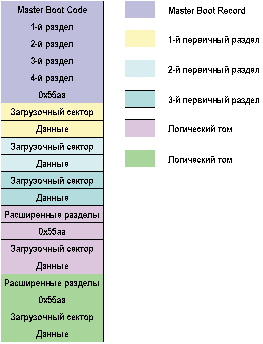
gbr. 2
Bidang Ending Cylinder di tabel partisi berukuran 10 bit dan memungkinkan Anda mendeskripsikan silinder dengan angka dari 0 hingga 1023. Kolom Starting Head dan Ending Head berukuran 1 bit dan dapat berisi nomor head dari 0 hingga 255. Karena bidang Starting Sector dan Ending Sector menempati 6 bit masing-masing, mereka dapat berisi nilai dari 0 hingga 63. Karena penomoran sektor dimulai dari 1 (dan bukan dari 0, seperti untuk bidang lainnya), jumlah maksimum sektor pada trek adalah 63.
Dengan pemformatan level rendah, ukuran sektor standar 512 byte ditetapkan untuk semua disk, sehingga ukuran disk maksimum yang dijelaskan dalam tabel partisi dapat dihitung sebagai berikut:
Ukuran maksimum \u003d Ukuran sektor x Jumlah silinder x Jumlah kepala x x Jumlah sektor pada trek.
Dengan menggunakan nilai maksimum yang diijinkan dari jumlah ini, kami memperoleh:
512 x 1024 x 256 x 63 (atau 512 x 224) \u003d
8 455 716 864 byte, atau 7,8 GB.
Dengan demikian, tanpa menggunakan ekstensi INT 13h, yang dikenal sebagai Logical Block Addressing (LBA), ukuran partisi primer aktif tidak dapat melebihi 7,8 GB, terlepas dari sistem file yang digunakan.
Ukuran volume maksimum untuk FAT16 tergantung pada geometri disk dan nilai maksimum dalam tabel partisi. Nilai yang mungkin dengan dan tanpa LBA ditunjukkan pada tab. 4. Jumlah silinder dalam kedua kasus adalah 1024 (0-1023). Dalam kasus ketika partisi primer atau perangkat logis menempati area di luar silinder 1023, semua bidang dalam tabel partisi akan memiliki nilai maksimum yang diijinkan.
Untuk menyiasati batas 7,8 GB yang dijelaskan di atas, Windows 2000 mengabaikan nilai bidang Sektor Awal dan Sektor Akhir - sebagai gantinya, nilai bidang Sektor Relatif dan Sektor Total digunakan.
Sektor Relatif dan Total Sektor
Bidang Relatif Sektor berisi ofset dari awal disk ke awal volume, dinyatakan sebagai jumlah sektor. Bidang Total Sektor menunjukkan jumlah sektor dalam volume.
Menggunakan nilai-nilai dari kedua bidang ini (yang secara bersama-sama adalah angka 32-bit), kami mendapatkan 8 bit tambahan untuk menyimpan jumlah total sektor dibandingkan dengan skema CHS yang dijelaskan di atas. Dalam kasus ini, jumlah sektor dapat direpresentasikan sebagai 232. Menggunakan ukuran sektor standar (512 byte) dan representasi 32-bit dari jumlah sektor, ukuran partisi maksimum dibatasi hingga 2 TB (atau 2 199 023 255 552 byte). Skema ini hanya digunakan di Windows 2000 dengan sistem file NTFS dan FAT32.
Perhatikan bahwa saat membuat partisi di bawah menjalankan windows 2000, data yang benar dimasukkan ke dalam Mulai Silinder, Akhir Silinder, Mulai Kepala, Akhir Kepala, Sektor Awal dan Sektor Akhir bidang. Ini memungkinkan untuk kompatibilitas dengan MS-DOS, Windows 95 dan Windows 98, serta dengan fungsi INT 13h yang digunakan oleh BIOS ketika komputer melakukan booting.
Catatan boot yang diperpanjang
Extended Boot Record (EBR) terdiri dari tabel partisi yang diperluas dan tanda tangan - struktur dua byte dengan nilai 0x55AA. Catatan boot yang diperpanjang ada untuk setiap perangkat logis di partisi yang diperluas. Ini berisi informasi tentang sisi pertama silinder pertama untuk setiap perangkat logis. Sektor boot dari drive logis biasanya terletak di sektor relatif bernomor 32 atau 63. Jika tidak ada partisi tambahan pada disk, maka tidak ada catatan boot yang diperpanjang dan tidak ada perangkat logis.
Elemen pertama dari tabel partisi extended untuk perangkat logis pertama menunjukkan sektor boot-nya, elemen kedua - EBR perangkat logis berikutnya. Jika perangkat logis berikutnya tidak ada, maka elemen kedua tidak digunakan - itu berisi satu set nol. Elemen ketiga dan keempat dari tabel partisi extended tidak digunakan.
Aktif gbr. 3 menunjukkan cara kerja boot record yang diperluas. Tiga perangkat logis ditampilkan di bagian yang diperluas.
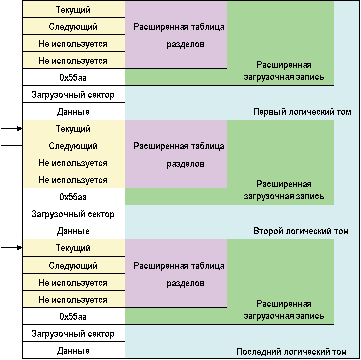
gbr. 3
Kecuali untuk perangkat logis terakhir di partisi extended (lihat gbr. 3), format tabel partisi extended yang dijelaskan dalam tab. 5diulang untuk setiap perangkat logis: elemen pertama menjelaskan sektor boot perangkat logis, elemen kedua menunjukkan perluasan berikutnya catatan boot. Untuk perangkat logis terakhir, elemen dua hingga empat tidak digunakan.
Bidang masing-masing elemen dalam tabel partisi diperluas mirip dengan bidang tabel partisi biasa yang dijelaskan di atas.
Bidang Relatif Sektor dalam tabel partisi diperluas menunjukkan dalam byte offset dari awal partisi diperluas ke sektor pertama perangkat logis. Angka dalam bidang Total Sektor memungkinkan Anda untuk mengetahui jumlah sektor yang dialokasikan untuk perangkat logis. Nilai bidang Total Sektor sama dengan jumlah sektor dari awal sektor boot hingga akhir partisi logis.
Karena pentingnya informasi yang disimpan di sektor MBR dan EBR, Anda disarankan untuk memeriksa disk secara berkala menggunakan utilitas yang sesuai dan mencadangkan data.
Sektor boot
Sektor boot, terletak di sektor 1 dari setiap volume, adalah struktur yang memungkinkan komputer untuk memulai. Sektor ini berisi kode yang dapat dieksekusi dan data yang diperlukan oleh kode ini, termasuk informasi tentang sistem file yang digunakan pada buku ini. Sektor boot dibuat ketika volume diformat. Pada akhir sektor boot, struktur dua byte disebut penanda sektor akhir. Struktur ini selalu mengandung nilai 0x55AA.
Pada komputer yang menjalankan Windows 2000, sektor boot partisi aktif dimuat ke dalam memori dan memanggil bootloader sistem operasi - NTLDR, yang melakukan semua tindakan yang diperlukan untuk booting windows 2000.
Di Windows 2000, sektor boot berisi elemen-elemen berikut:
- instruksi perakitan JMP;
- pengenal pabrikan (ID OEM);
- struktur data yang disebut Blok Parameter BIOS (BPB);
- struktur BPB lanjut;
- kode yang dapat dieksekusi yang memulai sistem operasi.
Struktur BPB berisi parameter fisik volume, struktur BPB yang diperluas dimulai segera setelah BPB standar. Panjang struktur BPB dan informasi yang dikandungnya tergantung pada jenis sektor boot - NTFS, FAT16, atau FAT32.
Informasi yang disimpan dalam BPB dan struktur BPB yang diperluas digunakan oleh driver perangkat untuk membaca dan mengkonfigurasi volume.
Segera setelah struktur BPB diperpanjang, kode boot mengikuti.
Proses boot
Proses boot komputer terdiri dari langkah-langkah dasar berikut:
- Ketika daya dihidupkan, tes POST BIOS dan prosesor dilakukan.
- BIOS sedang mencari perangkat boot (biasanya disk).
- BIOS memuat sektor fisik pertama dari disk boot ke dalam memori dan mentransfer kontrol ke alamat tempat sektor ini dimuat.
Jika ada disk di drive A, BIOS memuat sektor pertama (sektor boot) dari disk ini ke dalam memori. Jika disk dapat di-boot (berisi file-file dasar dari sistem operasi), sektor boot dimuat ke dalam memori dan menggunakan kode untuk mentransfer kontrol ke file IO.SYS, file dasar dari sistem operasi MS-DOS. Jika disk tidak dapat di-boot, kode yang dapat dieksekusi di sektor boot menampilkan pesan berikut:
- Disk atau kesalahan non-sistem disk
- Ganti dan tekan tombol apa saja saat siap
Jenis sektor boot
Seperti yang sudah kita ketahui, MBR mentransfer kontrol ke sektor boot. Oleh karena itu, tiga byte pertama dari sektor ini harus berisi instruksi yang valid untuk prosesor pusat. Instruksi ini adalah instruksi lompat yang mengarahkan eksekusi kode. Instruksi JMP diikuti oleh pengidentifikasi produsen 8-byte (ID OEM), sebuah string yang menggambarkan nama dan nomor versi sistem operasi yang digunakan untuk memformat volume.
Untuk menjaga kompatibilitas dengan MS-DOS, Windows 2000 menulis pengidentifikasi "MSDOS5.0" untuk sistem file FAT16 dan FAT32. Untuk file sistem NTFS pengidentifikasi berisi karakter "NTFS".
Windows 95 menggunakan pengidentifikasi "MSWIN4.0," dan Windows 95 OSR2 dan Windows 98 menggunakan pengidentifikasi "MSWIN4.1."
Segera setelah pengenal pabrikan adalah struktur data yang disebut Blok Parameter BIOS (BPB). Ini berisi informasi yang diperlukan untuk mendeteksi file NTLDR. Karena BPB biasanya terletak pada offset yang sama, parameter standar mudah dideteksi. Karena instruksi JMP melewati struktur BPB, ukurannya dapat meningkat di masa mendatang jika Anda perlu menyimpan informasi tambahan di sini.
Sekarang mari kita lihat bagaimana sektor boot mencari tiga sistem file utama - FAT16, FAT32 dan NTFS.
Sektor boot FAT16
Masuk tab. 6 Sektor boot untuk sistem file FAT16 dijelaskan.
Offset |
|||
|---|---|---|---|
| 1 | 0x00 | 3 byte | Instruksi JMP |
| 2 | 0x03 | 2 x PANJANG | ID OEM |
| 3 | 0x0B | 25 byte | BPB |
| 4 | 0x24 | 26 byte | BPB tingkat lanjut |
| 5 | 0x3E | 448 byte | Kode booting |
| 6 | 0x01FE | 2 byte |
Contoh spesifik menunjukkan konten sektor boot FAT16. Tiga bagian dapat dibedakan di sini:
- byte 0x0B-0x3D mengandung BPB dan BPB yang diperluas;
Dua tabel berikut menunjukkan isi BPB ( tab. 7) dan peningkatan BPB ( tab. 8) untuk FAT16. Nilai yang diberikan sesuai dengan sektor boot yang ditunjukkan pada gambar. 4.
Offset |
Nilai |
Deskripsi |
||
|---|---|---|---|---|
| 1 | 0x0B | 2 byte | 0x0002 | |
| 2 | 0x0D | 1 byte | 0x40 | Jumlah sektor dalam cluster. Karena FAT16 mendukung sejumlah cluster (hingga 65.536), volume yang lebih besar memerlukan penggunaan lebih banyak sektor dalam sebuah cluster. Nilai default dari bidang ini tergantung pada ukuran volume. Nilai-nilai berikut ini valid: 1, 2, 4, 8, 16, 32, 64, dan 128. Nilai-nilai yang meningkatkan ukuran cluster lebih dari 32 Kbytes (jumlah byte dalam suatu sektor dikalikan dengan jumlah sektor dalam sebuah cluster) dapat menjadi sumber kesalahan |
| 3 | 0x0E | 2 byte | 0x0100 | Sektor yang Dicadangkan - Jumlah sektor sebelum FAT pertama, termasuk sektor boot. Nilai bidang ini selalu 1 |
| 4 | 0x10 | 1 byte | 0x02 | |
| 5 | 0x11 | 2 byte | 0x0002 | Jumlah total 32 byte file dan nama direktori yang dapat disimpan di direktori root volume. Biasanya, nilai bidang ini adalah 512. Satu elemen selalu digunakan untuk menyimpan label volume, sehingga jumlah maksimum file dan direktori tidak melebihi 511 |
| 6 | 0x13 | 2 byte | 0x0000 | Jumlah sektor dalam volume, dinyatakan sebagai nilai 16-bit. Untuk volume dengan lebih dari 65.536 sektor, bidang ini tidak digunakan dan nilainya 0 |
| 7 | 0x15 | 1 byte | 0xF8 | |
| 8 | 0x16 | 2 byte | 0xFC00 | Jumlah sektor dalam setiap salinan FAT. Nilai bidang ini, jumlah salinan FAT, dan jumlah sektor yang dicadangkan digunakan untuk menghitung lokasi direktori root. Mengetahui jumlah maksimum entri direktori root, Anda juga dapat mengetahui di mana data pengguna dimulai |
| 9 | 0x18 | 2 byte | 0x3F00 | |
| 10 | 0x1A | 2 byte | 0x4000 | |
| 11 | 0x1C | 4 byte | 0x3F000000 | Jumlah sektor "tersembunyi" - jumlah sektor di depan sektor boot. Digunakan saat boot untuk menghitung offset absolut dari direktori root dan data |
| 12 | 0x20 | 4 byte | 0x01F03E00 |
Offset |
Nilai |
Deskripsi |
||
|---|---|---|---|---|
| 1 | 0x24 | 1 byte | 0x80 | Nomor fisik perangkat. Berisi 0x00 untuk disket dan 0x80 untuk hard disk. Digunakan oleh INT 13h untuk mengakses disk. Nilai bidang ini hanya masuk akal untuk perangkat boot. |
| 2 | 0x25 | 1 byte | 0x00 | Dicadangkan. Untuk FAT16, nilai bidang ini selalu 0 |
| 3 | 0x26 | 1 byte | 0x29 | Perpanjangan tanda tangan sektor boot. Untuk Windows 2000, bidang ini harus 0x28 atau 0x29 |
| 4 | 0x27 | 4 byte | 0xA88B3652 | Nomor seri volume. Angka acak yang dihasilkan oleh pemformatan disk |
| 5 | 0x2B | 11 byte | TIDAK ADA NAMA | Label volume Di Windows 2000, label volume disimpan dalam file khusus |
| 6 | 0x36 | 2 x PANJANG | Gendut16 | Jenis sistem file. Bidang ini dapat berisi karakter FAT, FAT12 atau FAT16, tergantung pada format disk. |
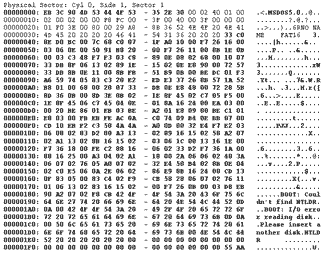
gbr. 4
Sektor boot FAT32
Sektor boot FAT32 memiliki banyak kesamaan dengan sektor boot FAT16, tetapi BPB berisi bidang tambahan, dan bidang-bidang yang digunakan dalam FAT16 terletak di alamat yang berbeda. Dengan demikian, disk yang diformat untuk FAT32 tidak dapat dibaca oleh sistem operasi yang tidak kompatibel dengan FAT32.
Masuk tab. 9 memperlihatkan isi sektor boot untuk sistem file FAT32.
Offset |
|||
|---|---|---|---|
| 1 | 0x00 | 3 byte | Instruksi JMP |
| 2 | 0x03 | 2 x PANJANG | ID OEM |
| 3 | 0x0B | 25 byte | BPB |
| 4 | 0x24 | 26 byte | BPB tingkat lanjut |
| 5 | 0x3E | 448 byte | Kode booting |
| 6 | 0x01FE | 2 byte | Penanda Ujung Sektor (0x55AA) |
- byte 0x00-0x0A berisi instruksi JMP dan ID OEM (dalam font);
- byte 0x0B-0x59 mengandung BPB dan BPB yang diperluas;
- byte yang tersisa berisi kode unduhan dan penanda akhir sektor (dalam font).
Offset |
Nilai |
Deskripsi |
||
|---|---|---|---|---|
| 1 | 0x0B | 2 byte | 0x0002 | Jumlah byte dalam suatu sektor adalah ukuran sektor tersebut. Nilai yang valid adalah 512, 1024, 2048, dan 4096. Untuk sebagian besar drive, bidang ini adalah 512. |
| 2 | 0x0D | 1 byte | 0x40 | Jumlah sektor dalam cluster. Karena FAT32 mendukung sejumlah kluster (hingga 4.294.967.296), volume yang sangat besar memerlukan penggunaan lebih banyak sektor dalam klaster. Nilai default dari bidang ini tergantung pada ukuran volume. Nilai yang valid adalah: 1, 2, 4, 8, 16, 32, 64, dan 128. Windows 2000 mendukung volume FAT32 hingga maksimum 32 GB. Volume lebih besar dibuat dengan menggunakan windows 95 OSR2 dan Windows 98, tersedia dari Windows 2000 |
| 3 | 0x0E | 2 byte | 0x0200 | Sektor yang Dicadangkan - Jumlah sektor sebelum FAT pertama, termasuk sektor boot. Nilai bidang ini untuk FAT32 biasanya 32 |
| 4 | 0x10 | 1 byte | 0x02 | Jumlah salinan tabel FAT untuk volume ini. Nilai bidang ini selalu 2 |
| 5 | 0x11 | 2 byte | 0x0000 | Jumlah total 32 byte file dan nama direktori yang dapat disimpan dalam direktori root volume (hanya FAT12 / FAT16). Untuk volume FAT32, nilai bidang ini harus 0 |
| 6 | 0x13 | 2 byte | 0x0000 | Jumlah sektor dalam volume, dinyatakan sebagai nilai 16-bit (hanya FAT12 / FAT16). Untuk volume FAT32, nilai bidang ini harus 0 |
| 7 | 0x15 | 1 byte | 0xF8 | Jenis media. Nilai 0xF8 menunjukkan hard disk, 0xF0 menunjukkan disket kerapatan tinggi. Bidang ini tidak digunakan di Windows 2000. |
| 8 | 0x16 | 2 byte | 0x0000 | Jumlah sektor dalam setiap salinan FAT (hanya untuk FAT12 / FAT16). Untuk volume FAT32, nilai bidang ini harus 0 |
| 9 | 0x18 | 2 byte | 0x3F00 | Jumlah sektor dalam trek. Digunakan untuk pemformatan disk level rendah |
| 10 | 0x1A | 2 byte | 0xFF00 | Jumlah kepala. Digunakan untuk pemformatan disk level rendah |
| 11 | 0x1C | 4 byte | 0xEE39D700 | Jumlah sektor "tersembunyi" - jumlah sektor di depan sektor boot. Digunakan saat boot untuk menghitung offset absolut dari direktori root dan data |
| 12 | 0x20 | 4 byte | 0x7F324E00 | Jumlah sektor dalam volume, dinyatakan sebagai nilai 32-bit. Digunakan untuk volume dengan lebih dari 65.536 sektor |
| 13 | 0x24 | 4 byte | 0x83130000 | Jumlah sektor dalam FAT (FAT32 saja) |
| 14 | 0x28 | 2 byte | 0x0000 | Bendera yang diperluas (hanya FAT32). Bit individual dari kata ini memiliki tujuan sebagai berikut: bit 0-3 - jumlah FAT aktif; bit 4-6 dicadangkan; bit 7 - sama dengan 0 jika FAT "mirrored"; sama dengan 1 jika hanya satu FAT yang aktif; bit 8-15 dicadangkan |
| 15 | 0x2A | 2 byte | 0x0000 | Versi Sistem File (hanya FAT32) |
| 16 | 0x2C | 4 byte | 0x02000000 | Nomor cluster untuk cluster direktori root pertama (hanya FAT32). Biasanya nilai bidang ini adalah 2 |
| 17 | 0x34 | 2 byte | 0x0600 | Nomor sektor dengan cadangan sektor boot (hanya untuk FAT32). Biasanya nilai bidang ini adalah 6 |
| 18 | 0x36 | 12 byte | 0x00000000000000000000000000 | Dicadangkan (FAT32 saja) |
tab. 12.
Untuk volume NTFS, bidang yang mengikuti BPB adalah blok BPB yang diperluas. Data yang terkandung di sini membantu NTLDR menemukan tabel MFT pada saat boot. Tidak seperti FAT16 dan FAT32, MFT tidak terletak di beberapa tempat tetap - lokasinya dapat berubah, misalnya, ketika sektor yang rusak terdeteksi. Jika MFT tidak dapat ditemukan, Windows 2000 mengasumsikan bahwa drive tidak diformat.
Aktif gbr. 6 memperlihatkan sektor boot dari volume NTFS yang dibuat alat Windows 2000.
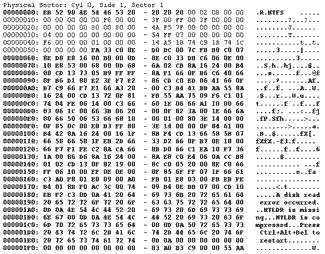
gbr. 6
Tiga bagian dapat dibedakan di sini:
- byte 0x00-0x0A berisi instruksi JMP dan ID OEM (dalam font);
- byte 0x0B-0x53 berisi BPB dan BPB yang diperluas;
- byte yang tersisa berisi kode unduhan dan penanda akhir sektor (dalam font).
Offset |
Nilai |
Deskripsi |
||
|---|---|---|---|---|
| 1 | 0x0B | 2 byte | 0x0002 | Jumlah byte di sektor ini |
| 2 | 0x0D | 1 byte | 0x08 | Jumlah sektor dalam cluster |
| 3 | 0x0E | 2 byte | 0x0000 | Sektor yang dicadangkan |
| 4 | 0x10 | 3 byte | 0x000000 | Selalu 0 |
| 5 | 0x13 | 2 byte | 0x0000 | Tidak digunakan dalam NTFS |
| 6 | 0x15 | 1 byte | 0xF8 | Jenis media |
| 7 | 0x16 | 2 byte | 0x0000 | Selalu 0 |
| 8 | 0x18 | 2 byte | 0x3F00 | Jumlah sektor di trek |
| 9 | 0x1A | 2 byte | 0xFF00 | Jumlah kepala |
| 10 | 0x1C | 3 byte | 0x3F000000 | Jumlah sektor "tersembunyi" |
| 11 | 0x20 | 4 byte | 0x00000000 | Tidak digunakan dalam NTFS |
| 12 | 0x24 | 4 byte | 0x80008000 | Tidak digunakan dalam NTFS |
| 13 | 0x28 | 2 x PANJANG | 0x4AF57F0000000000 | Jumlah total sektor |
| 14 | 0x30 | 2 x PANJANG | 0x040000000000000000 | Nomor cluster logis untuk file $ MFT |
| 15 | 0x38 | 2 x PANJANG | 0x54FF070000000000 | Nomor cluster logis untuk file $ MFTMirr |
| 16 | 0x40 | 4 byte | 0xF6000000 | Jumlah sektor dalam segmen catatan file |
| 17 | 0x44 | 4 byte | 0x01000000 | Jumlah cluster di blok indeks |
| 18 | 0x48 | 2 x PANJANG | 0x14A51B74C91B741C | Volume Serial Number |
| 19 | 0x50 | 4 byte | 0x00000000 | Checksum |